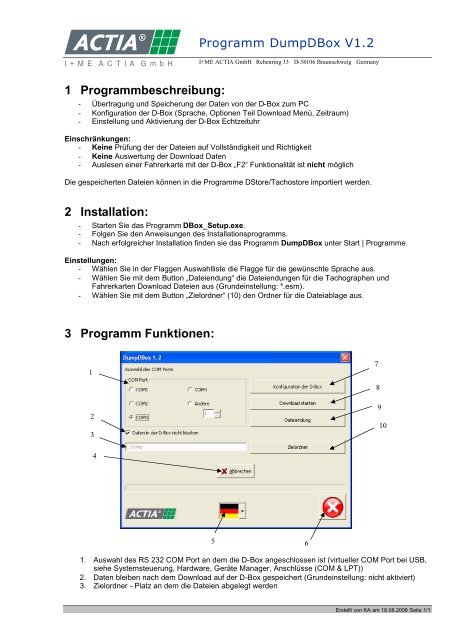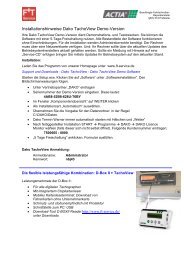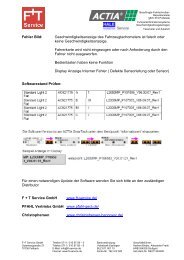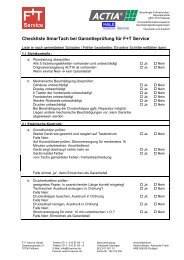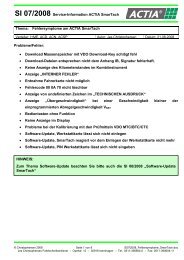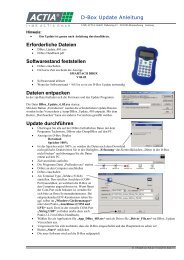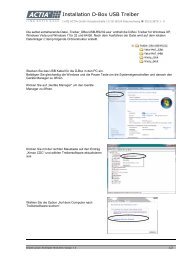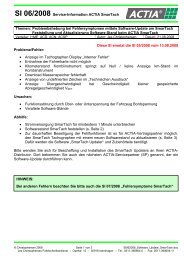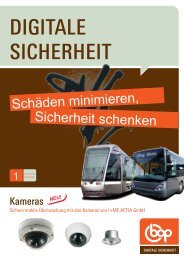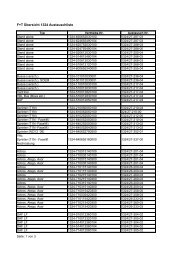Handbuch ACTIA Dump D-Box 1.2 - F+T Service
Handbuch ACTIA Dump D-Box 1.2 - F+T Service
Handbuch ACTIA Dump D-Box 1.2 - F+T Service
Erfolgreiche ePaper selbst erstellen
Machen Sie aus Ihren PDF Publikationen ein blätterbares Flipbook mit unserer einzigartigen Google optimierten e-Paper Software.
I+ME <strong>ACTIA</strong> Informatik und Mikro-Elektronik GmbHRebenring 33 D-38106 Braunschweig Germany ++ 49 (0) 531 38 70 1 0 ++ 49 (0) 531 38 70 1 88Web: www.ime-actia.com E-Mail: info@ime-actia.de4. Abbrechen – Abbruch eines laufenden Downloads5. Flagge – Auswahl der Sprache6. Button Abbrechen – Programm beenden7. Konfiguration der D-<strong>Box</strong> – Konfiguration der D-<strong>Box</strong> (Sprache, Download Zeitraum, Echtzeituhr)8. Download starten – Übertragung der Daten von der D-<strong>Box</strong> zum PC9. Dateiendung – Einstellung der Dateiendung mit dem die Tachographen und FahrerkartenDownloads abgespeichert werden10. Zielordner – Auswahl des Ordners für die Dateiablage4 Konfiguration der D-<strong>Box</strong>Mit dem Button „Konfiguration der D-<strong>Box</strong>“ (7) gelangt man zur Dialogbox Konfiguration. In der Dialogboxkann die Grundkonfiguration der D-<strong>Box</strong> eingestellt werden. Die Grundkonfiguration für den Teil- Downloadkann in der D-<strong>Box</strong> bei jedem Tachographen Download nach Wunsch angepasst werden.Übertragung der Konfiguration: Wählen Sie die gewünschten Einstellungen und dieSprache aus D-<strong>Box</strong> mit dem PC verbinden D-<strong>Box</strong> einschalten Warten Sie bis im Display Download Speicher xxx%zu sehen ist Zum Übertragen der Einstellungen betätigen sie denButton „OK“ Die Einstellungen sind Übertragen wenn auf dem D-<strong>Box</strong> Display die Meldung „Einstellungen OK“ zusehen ist Mit den Tasten „OK“ oder „V“ auf der D-<strong>Box</strong> gelangenSie in das D-<strong>Box</strong> HauptmenüAktivierung und Einstellung der D-<strong>Box</strong> Echtzeituhr: Wählen Sie den Button „Datum &Stunde“ aus D-<strong>Box</strong> mit dem PC verbinden D-<strong>Box</strong> einschalten Warten Sie bis im Display Download Speicherxxx% zu sehen ist Zum Übertragen der Einstellungen Betätigen sieden Button „OK“ Wenn auf der D-<strong>Box</strong> Display die Meldung„Einstellungen OK“ zu sehen ist, wurden die Einstellungen erfolgreich übertragen. Mit den Tasten „OK“ oder „V“ auf der D-<strong>Box</strong> gelangen Sie in das D-<strong>Box</strong> Hauptmenü5 Daten von der D-<strong>Box</strong> übertragenMit dem Button „Download starten“ (8) kann man die Daten von der D-<strong>Box</strong> zum PC übertragen.Wenn die Option „Daten in der D-<strong>Box</strong> nicht löschen“ (2) aktiviert ist, bleiben die Daten nach dem Downloadin der D-<strong>Box</strong> erhalten.Übertragung der Daten: D-<strong>Box</strong> mit dem PC verbinden D-<strong>Box</strong> einschalten Warten Sie bis im Display Download Speicher xxx% zu sehen ist. Zum Übertragen der Daten Betätigen sie den Button „Download starten“. Während der Datenübertragung ist auf dem D-<strong>Box</strong> Display die Meldung „Uebertragung aktiv“ zusehen.V<strong>1.2</strong>2
I+ME <strong>ACTIA</strong> Informatik und Mikro-Elektronik GmbHRebenring 33 D-38106 Braunschweig Germany ++ 49 (0) 531 38 70 1 0 ++ 49 (0) 531 38 70 1 88Web: www.ime-actia.com E-Mail: info@ime-actia.deIst die Datenübertragung beendet erscheint die Meldung „Uebertragung OK“.Mit den Tasten „OK“ oder „V“ auf der D-<strong>Box</strong> gelangen Sie in das D-<strong>Box</strong> Hauptmenü.Die Daten werden unter dem gewählten Zielverzeichnis abgespeichert.Hinweise zur Speicherung der D-<strong>Box</strong> Daten Ist eine Fahrerkarte mehrfach mit dem gleichen Download Datum auf der D-<strong>Box</strong> vorhanden, wird dieFahrerkarte nur einmal von der D-<strong>Box</strong> auf den PC gespeichert. Wenn die Download Datei einer Fahrerkarte schon auf dem PC existiert (gleiche Kartennummer undgleiches Download Datum), wird diese überschrieben. Auf der D-<strong>Box</strong> gespeicherte Werkstattkarten werden nicht auf dem PC gespeichert.V<strong>1.2</strong>3